In questa guida ti mostrerò come creare facilmente una silhouette da un'immagine in Adobe Illustrator. Con pochi passaggi puoi sviluppare una silhouette convincente da qualsiasi immagine, perfetta per vari progetti creativi. Che tu stia iniziando da poco con Illustrator o voglia approfondire le tue conoscenze, questa guida ti aiuterà a raggiungere rapidamente ed efficacemente il tuo obiettivo.
Punti chiave
- In Adobe Illustrator puoi creare una silhouette da un'immagine ritagliata con pochi clic.
- Utilizzando le correzioni dei colori in Illustrator è possibile modificare con precisione la silhouette desiderata.
- L'utilizzo corretto dei cursori per il bilanciamento dei colori è fondamentale per ottenere il risultato desiderato.
Guida passo passo
Per prima cosa apri Adobe Illustrator e carica l'immagine che desideri trasformare in silhouette. Assicurati che l'immagine sia già ritagliata, quindi non abbia più uno sfondo.
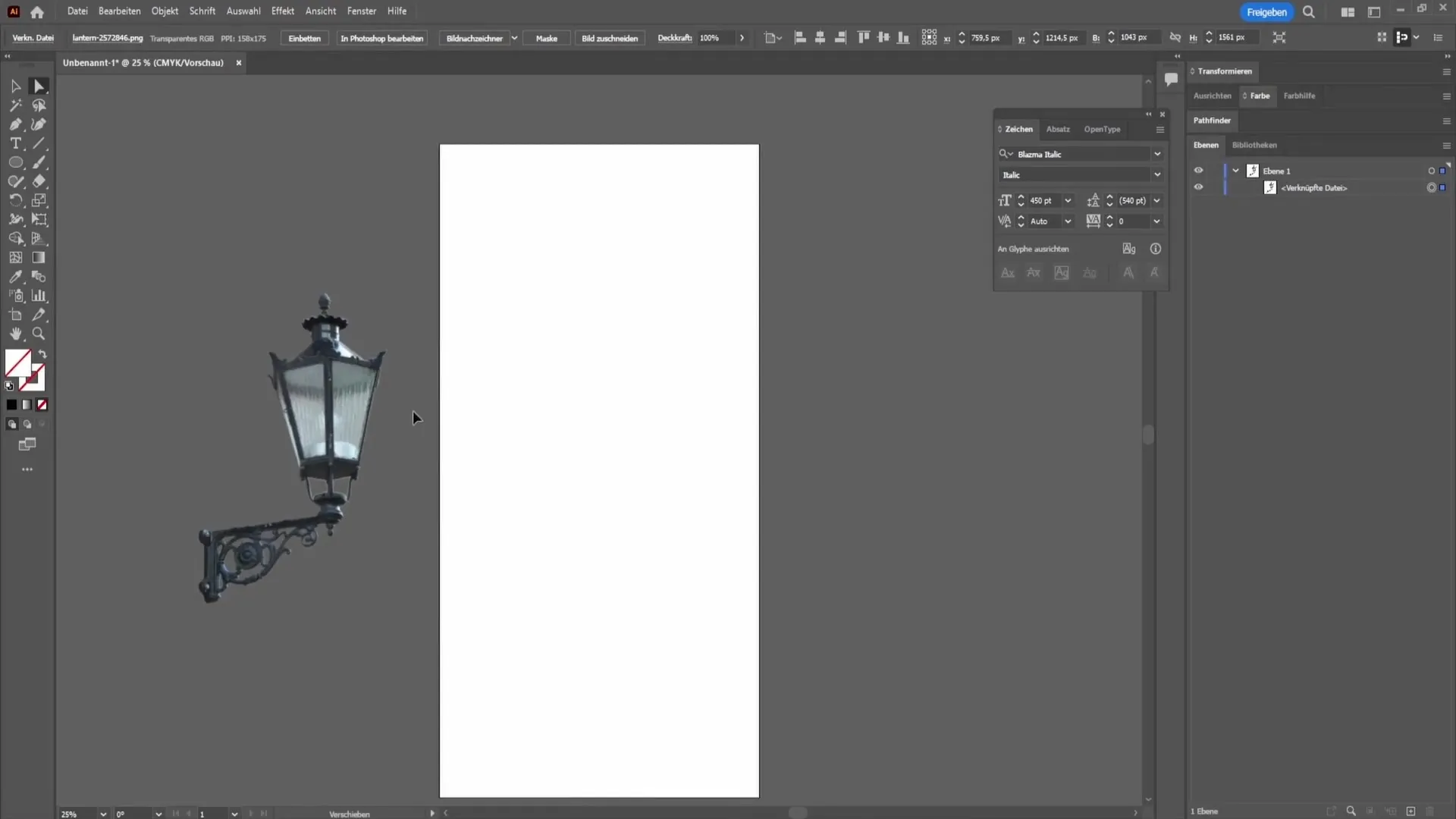
Successivamente, fai clic sull'immagine per selezionarla. Dovresti vedere quindi gli strumenti di modifica e le opzioni di menu corrispondenti.
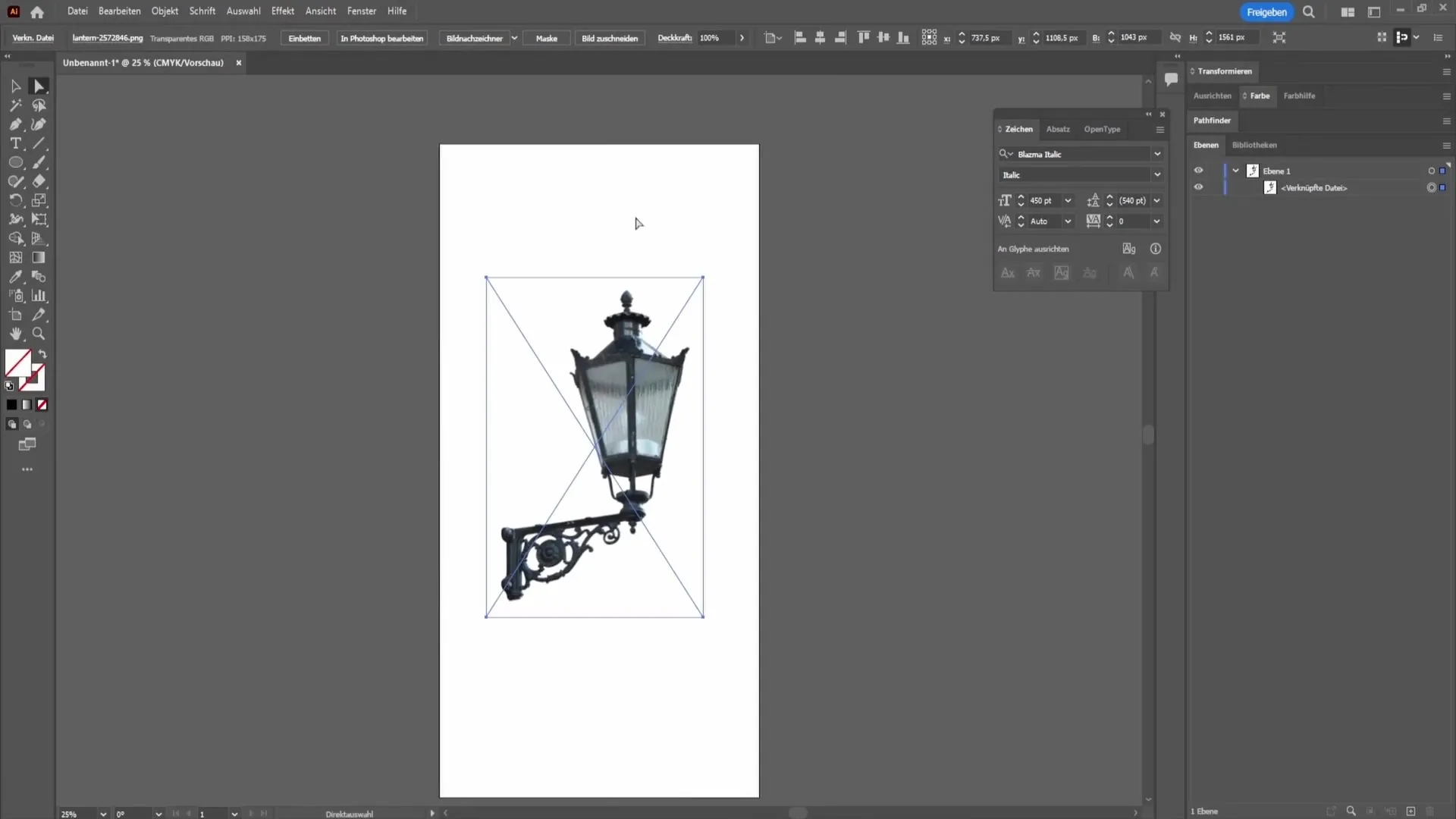
Ora vai nel menu in alto su "Modifica". Qui accedi alla correzione del colore per effettuare le tue impostazioni. La modifica dei colori è un passaggio fondamentale per far risaltare al meglio la silhouette.
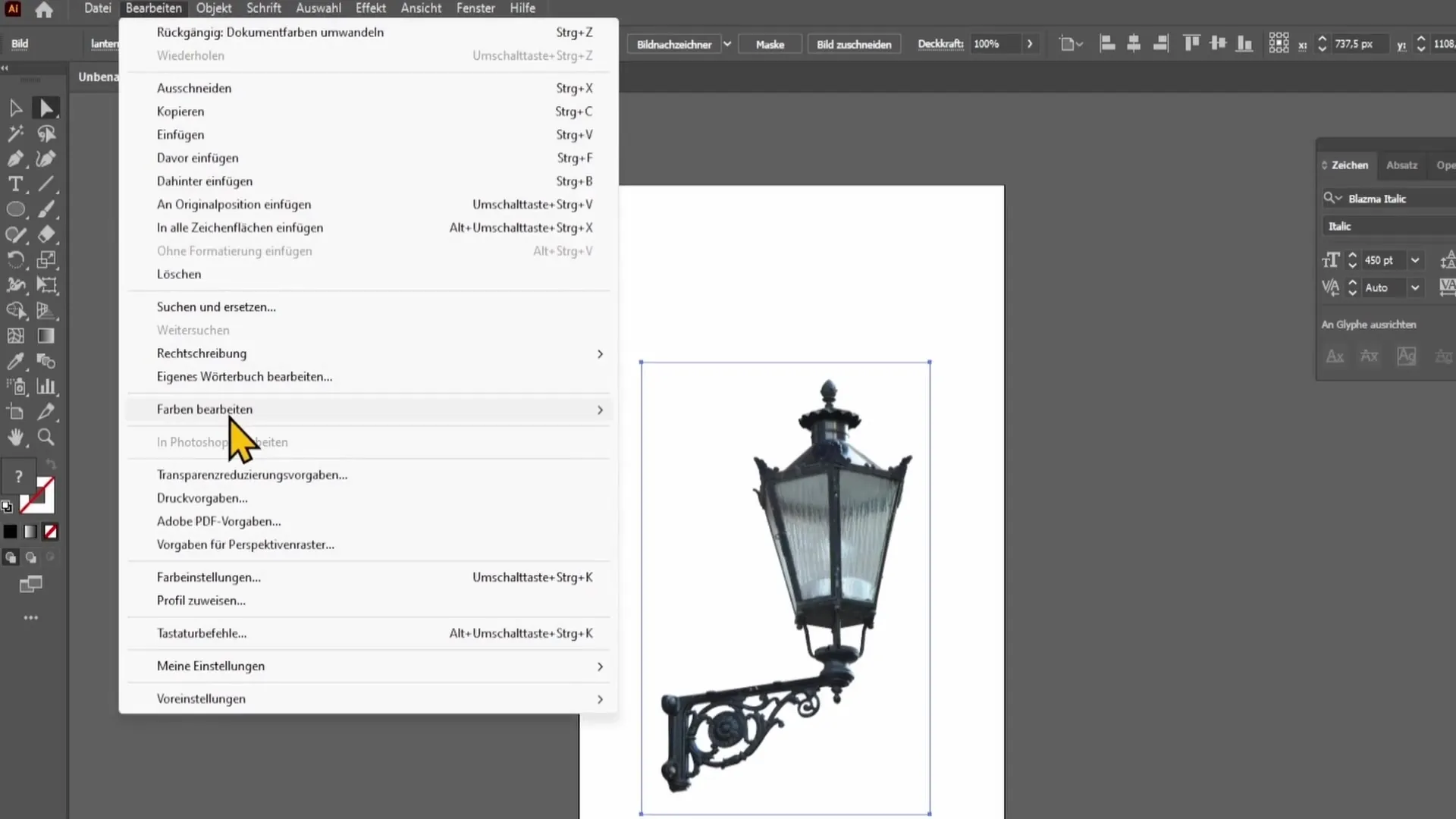
Dopo aver aperto il menu del colore, seleziona "Modifica colore". In questo menu puoi regolare il bilanciamento dei colori necessario per ottimizzare la silhouette.
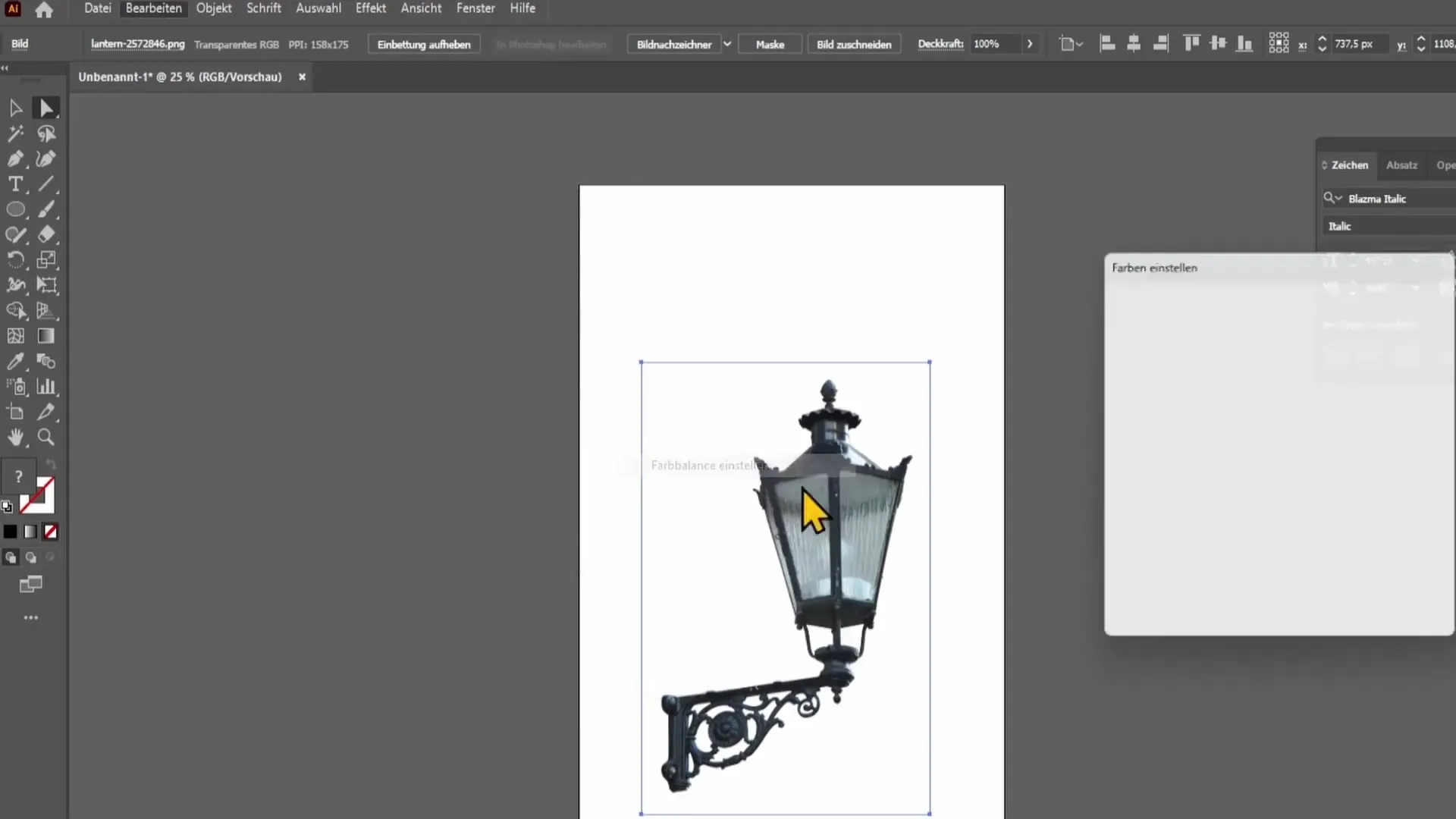
Attiva la funzione anteprima per vedere in tempo reale le modifiche che apporti. Questa funzionalità è utile per avere feedback immediati sulle regolazioni effettuate.
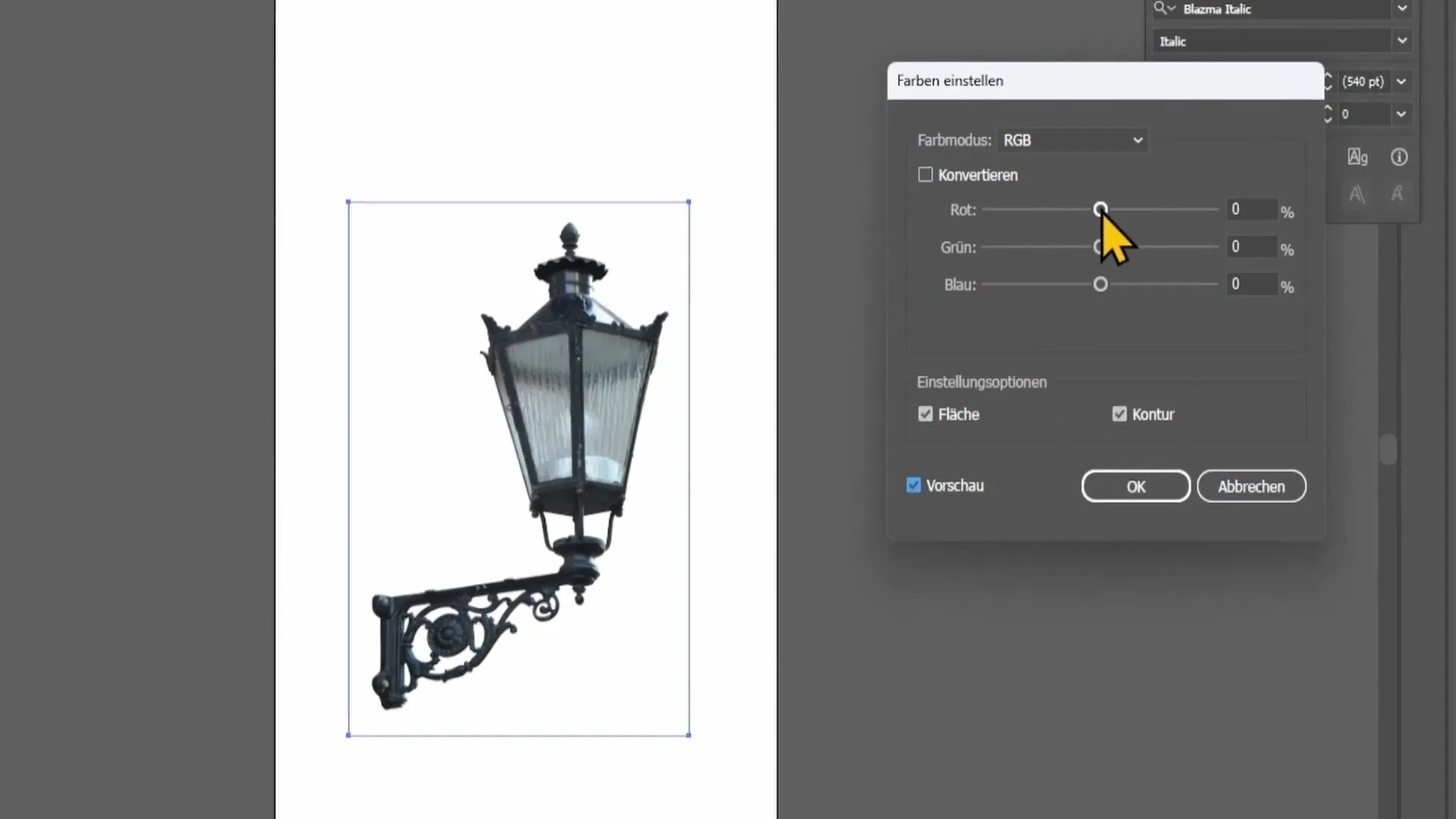
È ora il momento di regolare i cursori del bilanciamento dei colori. Sposta il cursore rosso tutto a sinistra per rimuovere la tonalità rossa dalla tua immagine.
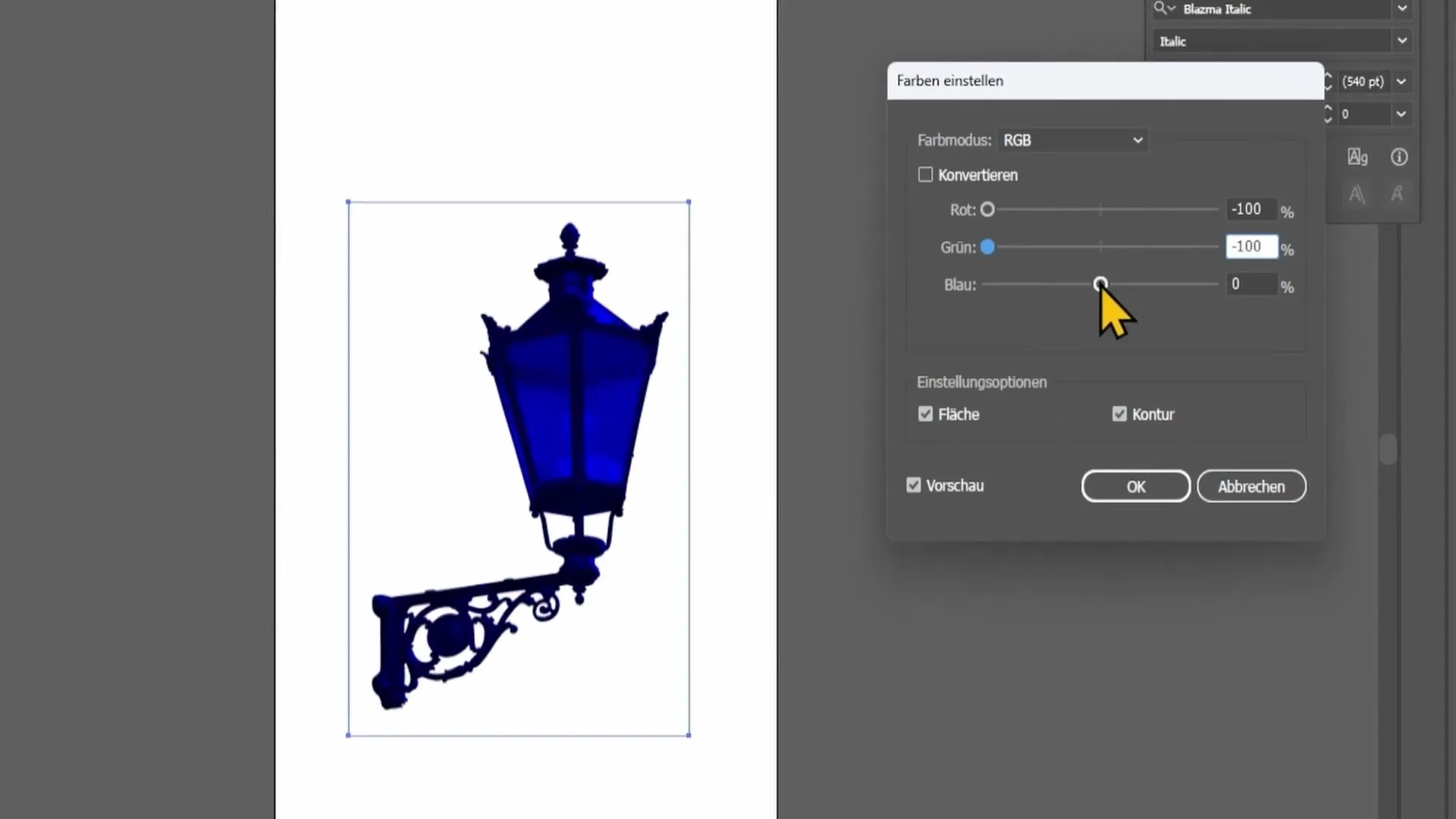
Fai lo stesso con il cursore verde e blu: spostalo anche verso sinistra. Grazie a queste regolazioni, noterai che la silhouette modellabile si sta già delineando visibilmente.
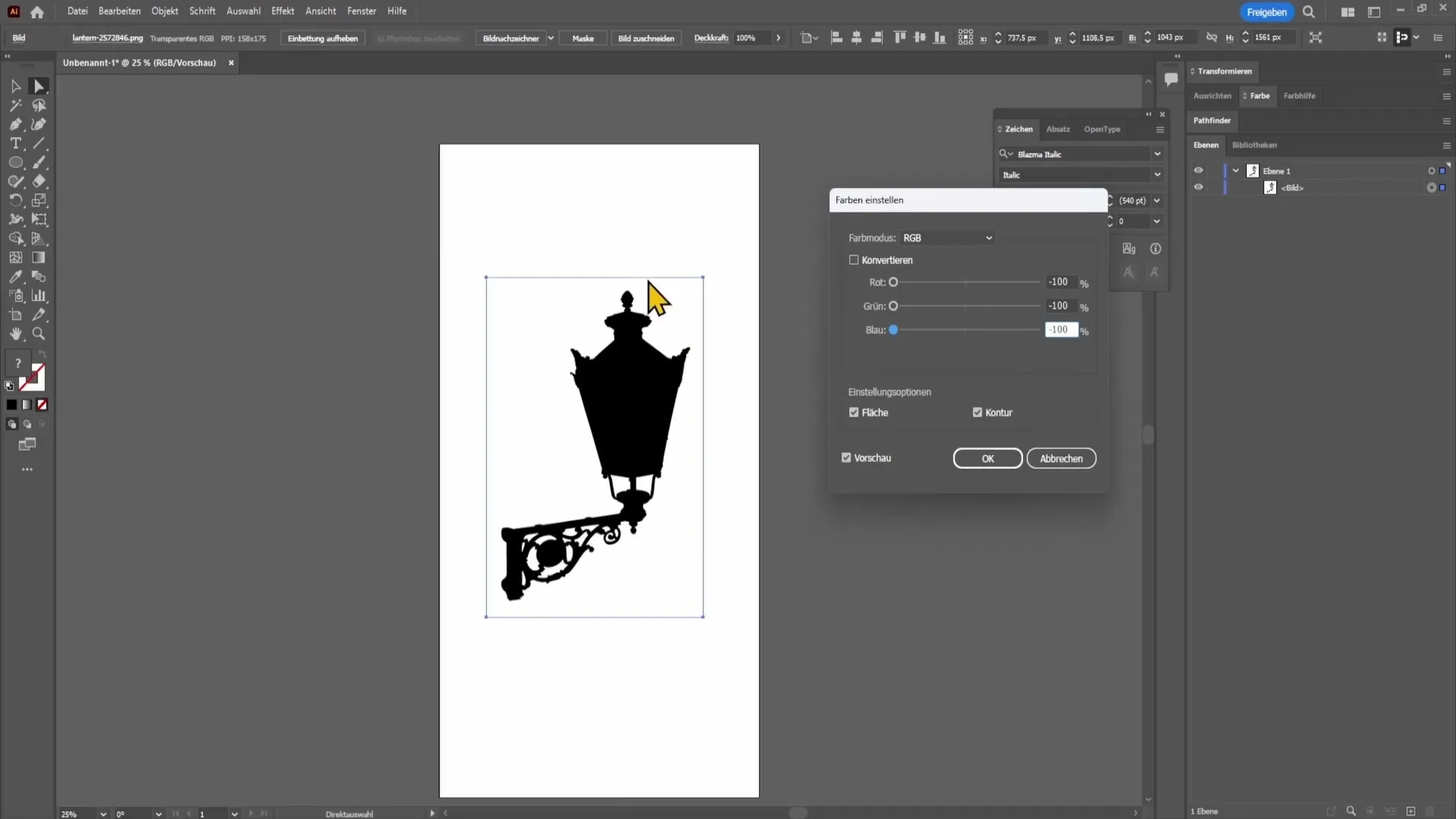
Una volta effettuate tutte le impostazioni e soddisfatto del risultato, vedrai come la tua silhouette è stata creata in pochi clic. Ora puoi utilizzare questa silhouette per vari progetti o continuarla a modificare per adattarla ai tuoi desideri.
Riepilogo
In questa guida hai imparato come con pochi clic in Adobe Illustrator puoi creare una silhouette da un'immagine. L'applicazione delle correzioni dei colori e la precisa regolazione dei cursori sono la chiave per una silhouette di successo.
Domande frequenti
Quanto tempo ci vuole per creare una silhouette?Creare una silhouette in Adobe Illustrator di solito richiede solo pochi minuti.
Qual è il miglior formato di immagine per la creazione di silhouette?JPEG o PNG sono buoni formati, purché l'immagine sia ritagliata.
Puoi creare anche più silhouettes da un'immagine?Sì, puoi selezionare più aree della stessa immagine e creare silhouette diverse.


